
系统辅助 占存:17.67MB 时间:2021-02-22
软件介绍: Ghost安装器是以ghost为内核的硬盘快速备份还原工具,用户可在Windows平台使用,适合无光驱或启...
近日有一些小伙伴咨询小编使用ghost安装器如何安装系统?下面就为大家带来了使用ghost安装器安装系统的方法,有需要的小伙伴可以来了解了解哦。
第一步:我们以xp系统为例,在本站下载ghost安装器v1.6和Ghost xp系统镜像“YLMF_GHOST_XP_SP3_V2017.iso”到本地硬盘上(这里下载在D盘上),下载完用右键解压到YLMF_GHOST_XP_SP3_V2017(建议用winrar)(如图所示)。
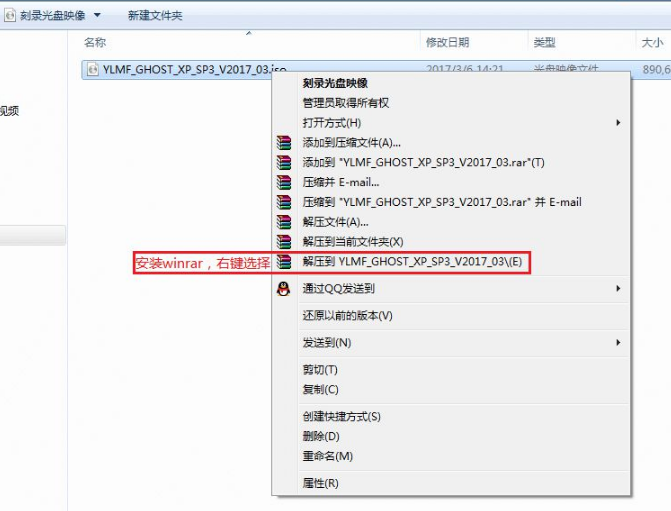
第二步:我们把系统镜像中“WINXPSP3.GHO”和我们下载的“ghost安装器.exe(GHO镜像安装器)”两个文件复制到磁盘根目录下,这里选择放在D盘里,一定不要放C盘或桌面(如图所示)。
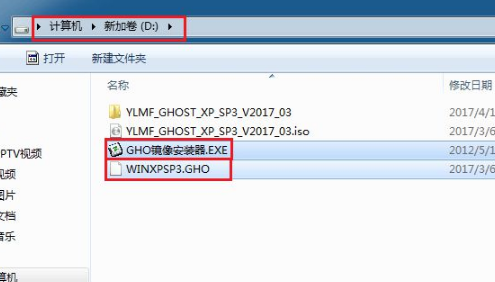
第三步:然后我们双击“GHO镜像安装器.EXE”,安装位置点击“C盘”(C盘为系统磁盘),映像文件自动提取到WINXPSP3.GHO,接着点击执行(如图所示)。

第四步:接着我们选择“执行后”电脑会自动重启,执行格式化C盘,以及还原数据到C盘的过程(如图所示)。

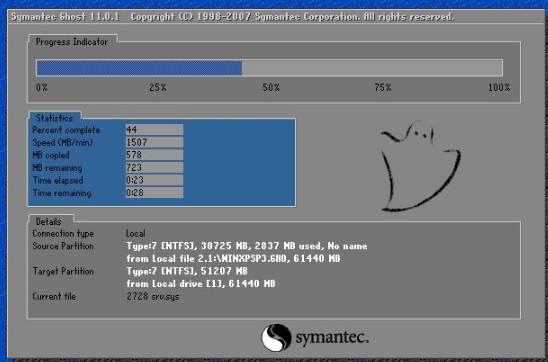
第五步:我们等数据还原之后,电脑会自动重启,之后进入xp系统安装界面(如图所示)。
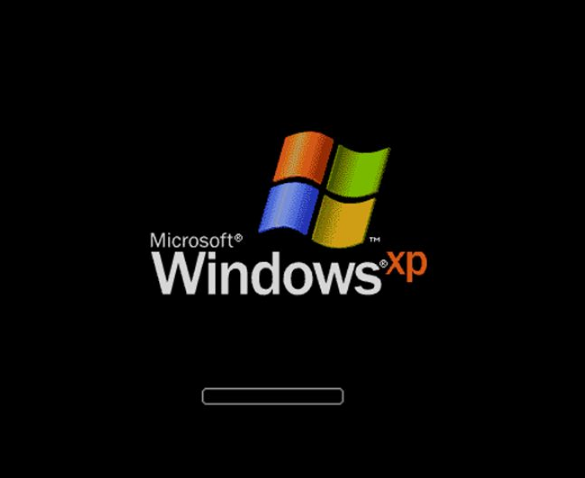
第六步:接下来我们安装驱动。
第七步:最后驱动程序安装完成之后,再次重启,进入全新的Winxp系统界面,xp系统就安装好了(如图所示)。
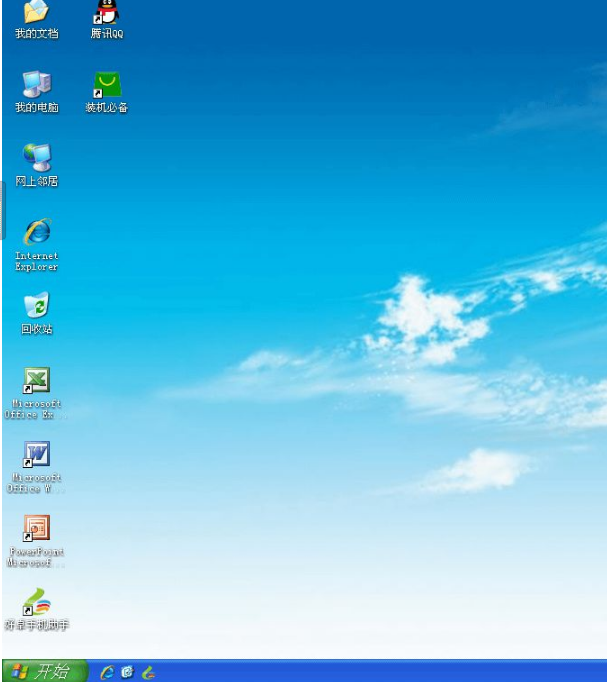
以上就是小编给大家带来的使用ghost安装器如何安装系统的全部内容,希望能够帮助到大家哦。